I cookie sono essenziali per migliorare la tua esperienza di navigazione. Tutto browser web incluso il browser predefinito di Apple, Safari, creano anche file di cache e accettano i cookie in base alla navigazione dell'utente. Tuttavia, a volte i cookie possono ostacolare la tua esperienza. Ma la parte buona è che puoi risolverlo con alcuni semplici passaggi. Cancellare i cookie su Mac è un processo abbastanza semplice. Puoi anche eseguire una sessione Mac cancella cookie e cache solo per la manutenzione regolare o per risolvere problemi di navigazione. In entrambi i casi, la guida di seguito spiega come cancellare la cache e i cookie su Mac, browser Safari, iPhone o altri browser come Google Chrome e Firefox.
Come cancellare la cache su Mac?
Di seguito sono riportati i semplici passaggi che possono aiutarti a cancellare cache e cookie su Mac. Scorri l'elenco e individua il tuo browser per identificare le istruzioni da seguire per cancellare i cookie sul tuo MacBook.
Cancella i cookie su Mac da Safari
Applica i passaggi sottostanti per svuotare la cache del browser su MacBook mentre utilizzi il browser web Safari.
Passo 1: Apri il browser Safari sul tuo Mac.
Passo 2: Nell'angolo in alto a sinistra della finestra del browser, fai clic su Cronologia.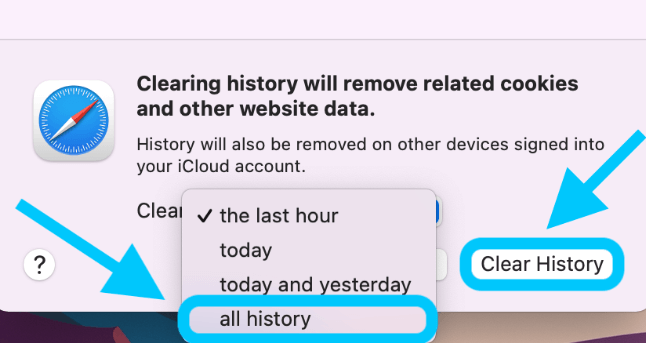
Passaggio 3: Individua l'opzione Cancella cronologia presente nella parte inferiore del menu Cronologia.
Oppure fai clic sul menu Safari e fai clic sull'opzione Cancella cronologia.
Passaggio 4: Selezionare l'intervallo di tempo per il quale si desidera cancellare la cronologia dal menu a discesa.
Passaggio 5: Procedere scegliendo il Cancellare la cronologia opzione di nuovo.
Questo non solo cancellerà la cronologia di Safari, ma anche i cookie e la cache memorizzati nel tuo browser.
Leggi anche: Come reimpostare la cartella di blocco di iTunes su Mac e Windows
Cancella i cookie su Mac da Google Chrome
Se stai utilizzando Google Chrome per navigare sul tuo Mac, ecco come puoi eliminare i cookie sul tuo Mac.
Passo 1: Fai doppio clic sull'icona della schermata iniziale di Google Chrome per avviare il browser sul tuo Mac.
Passo 2: Nell'angolo in alto a sinistra fai clic sulla scheda Chrome.
Passaggio 3: Premi l'alternativa Cancella dati di navigazione.
Passaggio 4: Seleziona le caselle di controllo e fai clic su Cancella dati.
Leggi anche: Come ripristinare le note cancellate da iPhone, iPad, Mac o PC Windows
Cancella i cookie su Mac da Firefox
Se hai il browser Firefox installato sul tuo Mac, applica i semplici passaggi seguenti per eliminare i cookie sul tuo Mac.
Passo 1: Avvia il browser Firefox e premi il pulsante Cronologia in alto a sinistra nella finestra.
Passo 2: Fare clic sull'opzione Cancella cronologia recente.
Passaggio 3: Selezionare l'intervallo di tempo, ad esempio Ultima ora, Ultime due ore, Ultime quattro ore, Oggi o Tutto.
Passaggio 4: Seleziona le caselle relative ai dati che desideri eliminare.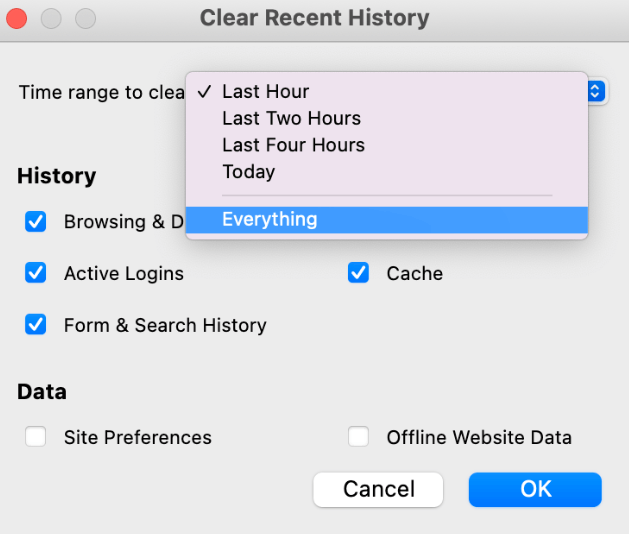
Passaggio 5: Fai clic su OK per completare il processo di cancellazione dei cookie su MacBook.
Suggerimento professionale: svuota la cache su iPad o iPhone
Per svuotare la cache sul tuo iPhone o iPad applica i semplici passaggi indicati di seguito
Passo 1: Apri l'app Impostazioni sul tuo Apple iPhone. Scorri fino in fondo e individua Safari.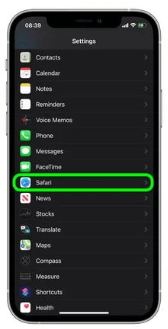
Passo 2: Clicca sul Cancella cronologia e dati del sito web opzione.
Passaggio 3: Conferma il pop-up facendo clic sull'opzione Cancella cronologia e dati nella finestra pop-up che appare.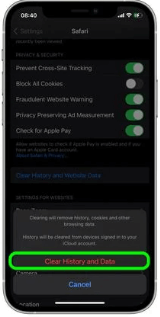
Leggi anche: Come ottenere l'accesso a Task Manager su Mac
Cancella cookie su Mac: FATTO
Si spera che i passaggi precedenti ti siano stati utili per cancellare i cookie su MacBook o altri dispositivi Mac. Applica questi passaggi per avere una migliore esperienza di navigazione. Tuttavia, se hai domande o suggerimenti riguardanti lo stesso, non esitare a contattarci nella sezione sottostante.
Per ulteriori guide e aggiornamenti per la risoluzione dei problemi di Mac e Windows, iscriviti al nostro blog. Per non perdere nessun aggiornamento non dimenticare di seguirci su Facebook, Cinguettio, Instagram, E Pinterest.